Ein PDF ist sozusagen ein virtueller Ausdruck Ihres Dokuments. Richten Sie also Ihre Seite genauso ein, als wollten Sie diese mit Ihrem Drucker ausdrucken.
Geschütztes PDF erstellen
Begeben Sie sich für die Erstellung des PDFs zuerst auf den Menüpunkt „Datei“ und wählen in dem nun sichtbaren Menü den Punkt „Exportieren als“ und anschließend „Als PDF exportieren...“ aus. Je nachdem, welches Libre Office Programm Sie gerade verwenden, kann das Menü abweichend aufgebaut sein. Die folgende Grafik zeigt die Situation von Libre Writer, bei Libre Calc fällt Schritt 2 hier weg.
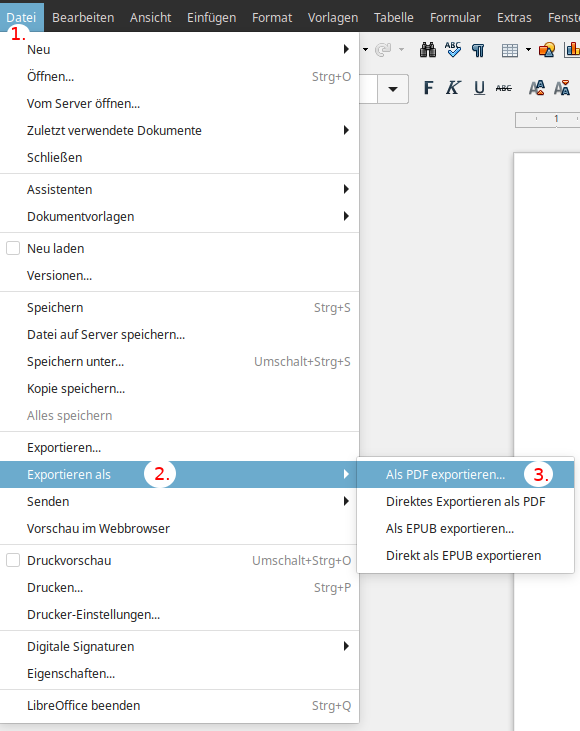
Nun öffnen sich die allgemeinen PDF-Optionen. Da Sie hier im Normalfall nichts weiter einstellen müssen, können Sie gleich auf den Reiter „Sicherheit“ wechseln.
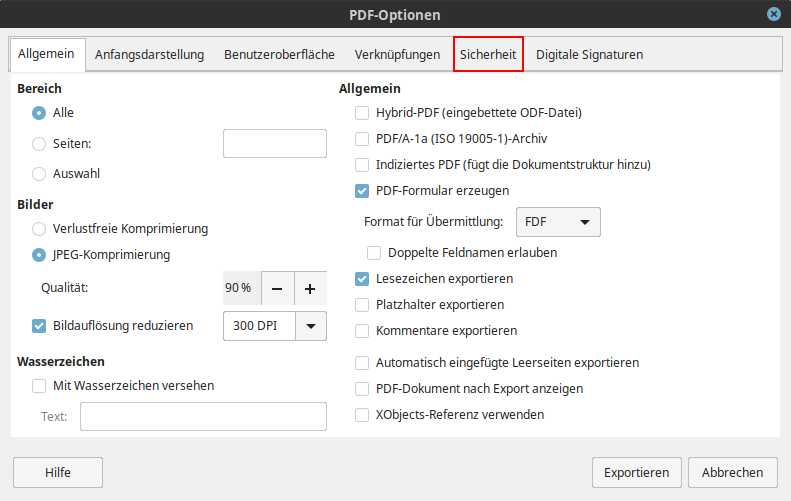
Um ein Passwortschutz einzurichten, klicken Sie dort auf den Button „Kennwörter setzen...“.
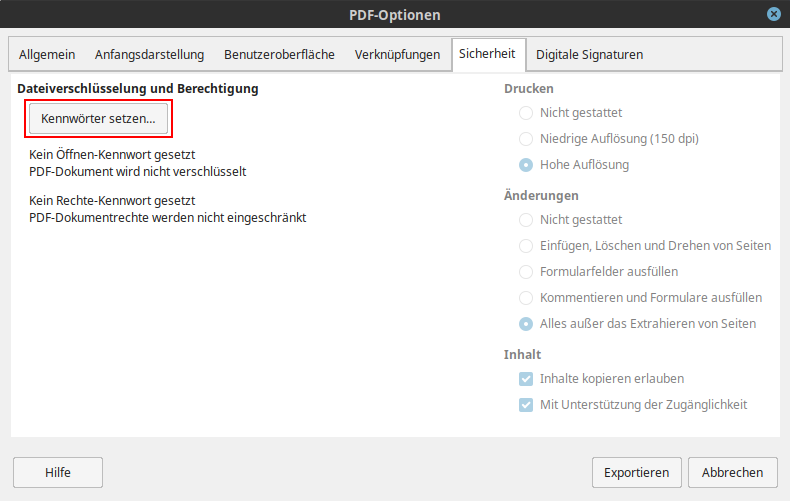
Nun erscheint eine kleine Maske. Darin können Sie nun zwei verschiedene Passwörter vergeben, die jeweils zur Bestätigung doppelt eingegeben werden müssen. Das obere Passwort schützt das Dokument davor, dass es unberechtigte Personen öffnen können. Ohne korrekte Passworteingabe können Sie das PDF-Dokument dann also nicht mehr lesen. Das untere Passwort soll dazu dienen, die Rechte innerhalb des Dokuments einzuschränken, dies soll aber nicht Thema dieser Anleitung sein. Sobald Sie fertig sind, klicken Sie auf den Knopf mit der Aufschrift „OK“.
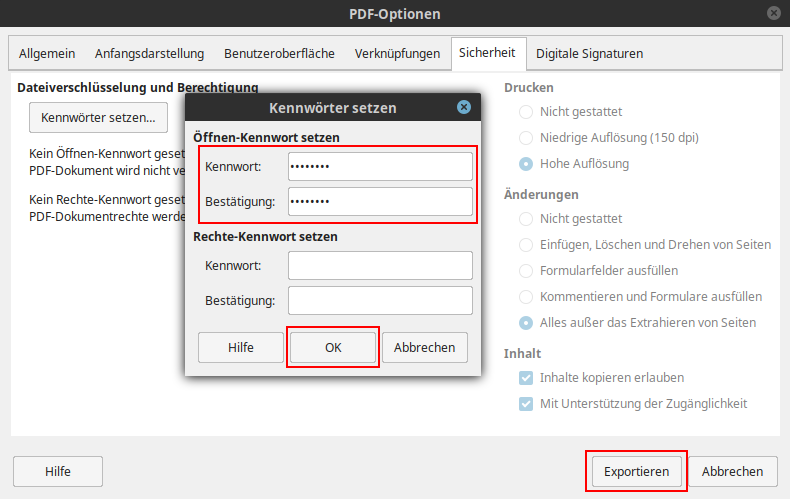
Zum Schluss, begeben Sie sich auf den Knopf „Exportieren“ im unteren Bereich auf der rechten Seite und wählen dann einen Namen und den Speicherort für Ihr PDF-Dokument aus.
PDF öffnen
Wenn Ihr PDF nun mit einem PDF-Betrachter wie dem bekannten Adobe Reader oder auch z. B. im Firefox Browser (wie hier im Beispiel) geöffnet wird, erscheint nun zuerst die Passwortaufforderung.
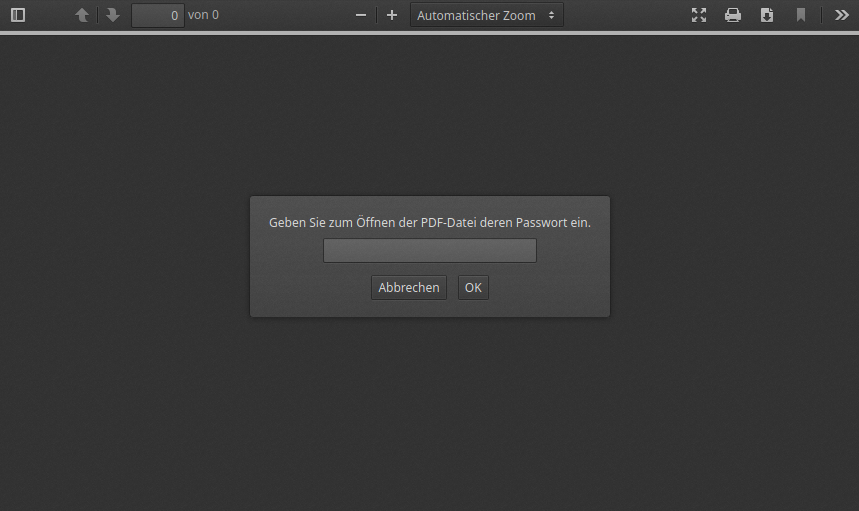
Wählen Sie möglichst sichere Passwörter
Möglicherweise hilft Ihnen bei häufigerem Austausch mit dem selben Kontakt auch mein kostenloser Passwortgenerator (Excel Tool) dabei, bessere Passwörter zu wählen.
Bitte denken Sie aus Sicherheitsgründen daran, die Zeichen vor der Verwendung einmalig zu individualisieren und dann eine Sicherung des Tools anzulegen. Libre Office unterstützt bei der Kennwort-Vergabe für die PDF-Datei leider nicht alle Sonderzeichen, das sollten Sie bei der Zeichenwahl im Generator ebenfalls beachten.
Wenn beide Parteien das Tool verwenden, haben Sie den Vorteil, dass Sie Ihrem Kontakt nie das eigentliche Passwort mitteilen müssen. Die von Ihnen angepasste Version des Generators selbst sollte aber unbedingt auf einem möglichst sicheren Weg, z. B. über eine gut geschützte Verbindung oder per USB-Stick* übermittelt werden, keinesfalls sollte dies einfach so per Mail geschehen.
Wenn Sie das Tool auch für andere Zwecke verwenden möchten, sollten Sie eine weitere Version mit anderen Zeichen erstellen, die nur Sie allein besitzen.
Kommentare: (2)
ich habe eine LibreOffice-Writer Datei als PDF exportiert und dabei mit Kennwort versehen.
Sobald ich die LO-Writer Datei ändere bzw. ergänze und dass dann auch wieder als PDF speicher, löst sich das Kennwort auf und die PDF ist ohne Kennwort.
Hier muss Abhilfe geschaffen werden, denn es kann nicht angehen, dass jeder der eine PDF mit Kennwort schützen will, sich das teure Adobe Acrobat anschaffen muss.
Ich bin gespannt auf die wirksame Lösung.
Gérard Bekhuis.
wenn ich dich richtig verstehe, ist das was passiert so korrekt.
Du erstellst ja bei jedem Speichern immer wieder eine neue PDF Datei und überschreibst diese mit der neuen Datei. Wenn die neue Datei dann ohne Passwortschutz gespeichert wird, dann wird die Datei mit dem Passwort durch die Datei ohne Passwort ersetzt.
Du musst also bei jedem Mal, wenn du dein Dokument in ein PDF umwandelst, auch wieder das Passwort vergeben.
Anders wäre es vom Prinzip her, wenn du die PDF-Datei direkt ändern würdest und dann wieder abspeicherst. Dies geht natürlich nicht mit einem reinen PDF-Reader.
Gruß
Sven


